借助复选框和if函数,实现动态图表
插入复选框,【开发者工具】—》【插入】—》【复选框】
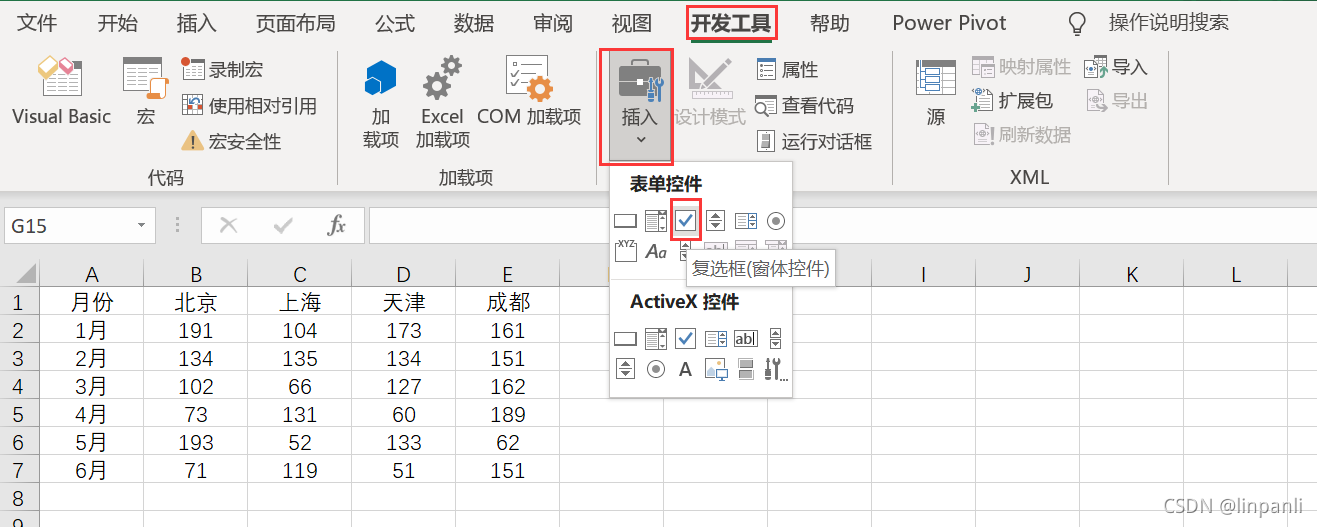
设置复选框
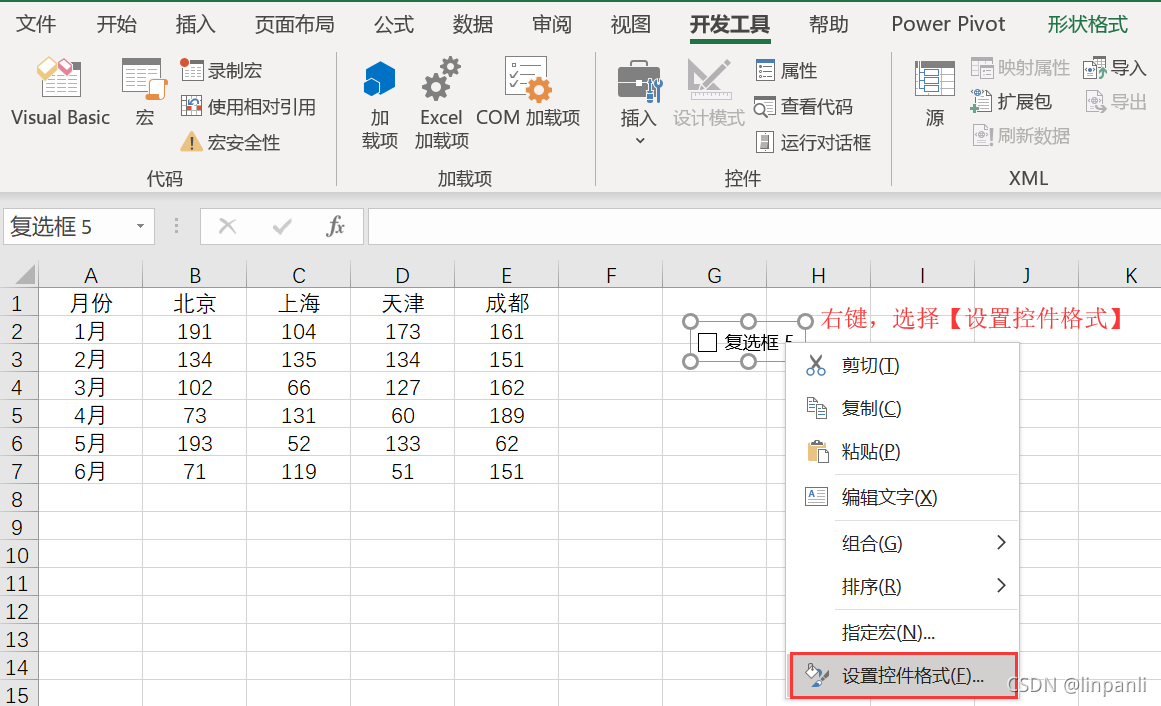
【单元格链接】—》任选一个单元格
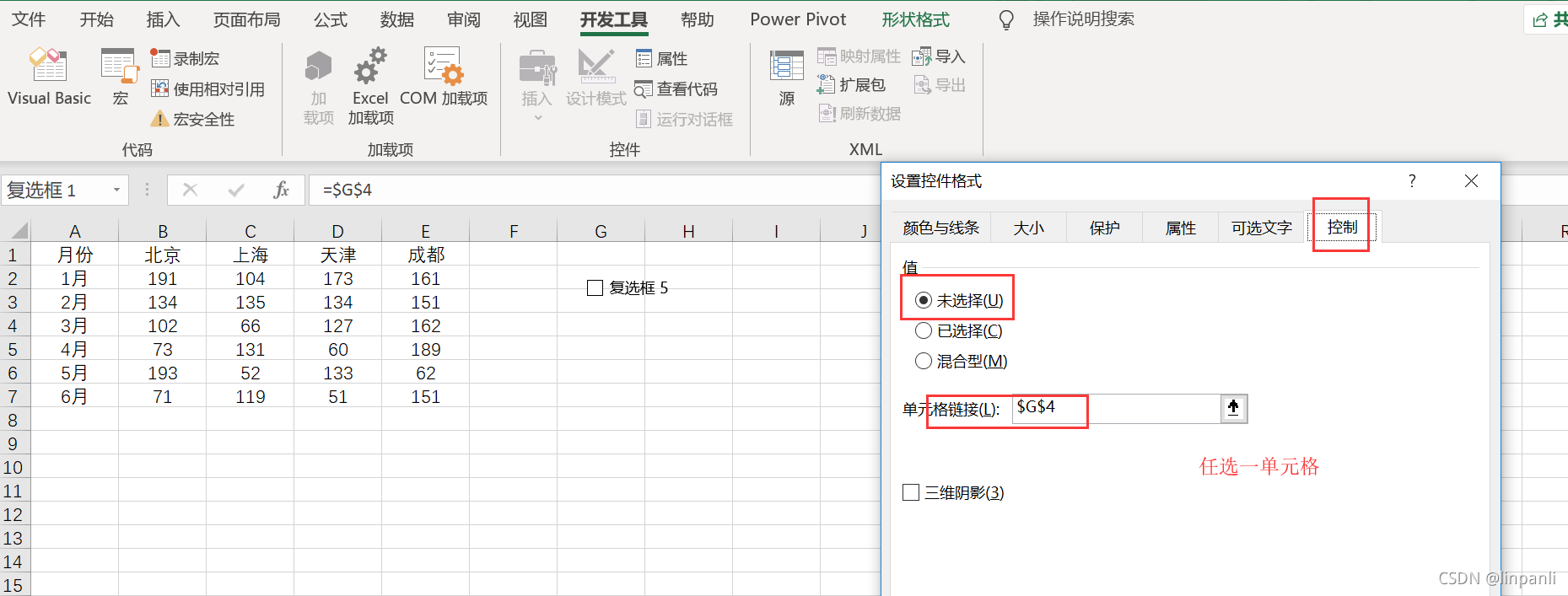
修改复选框名称
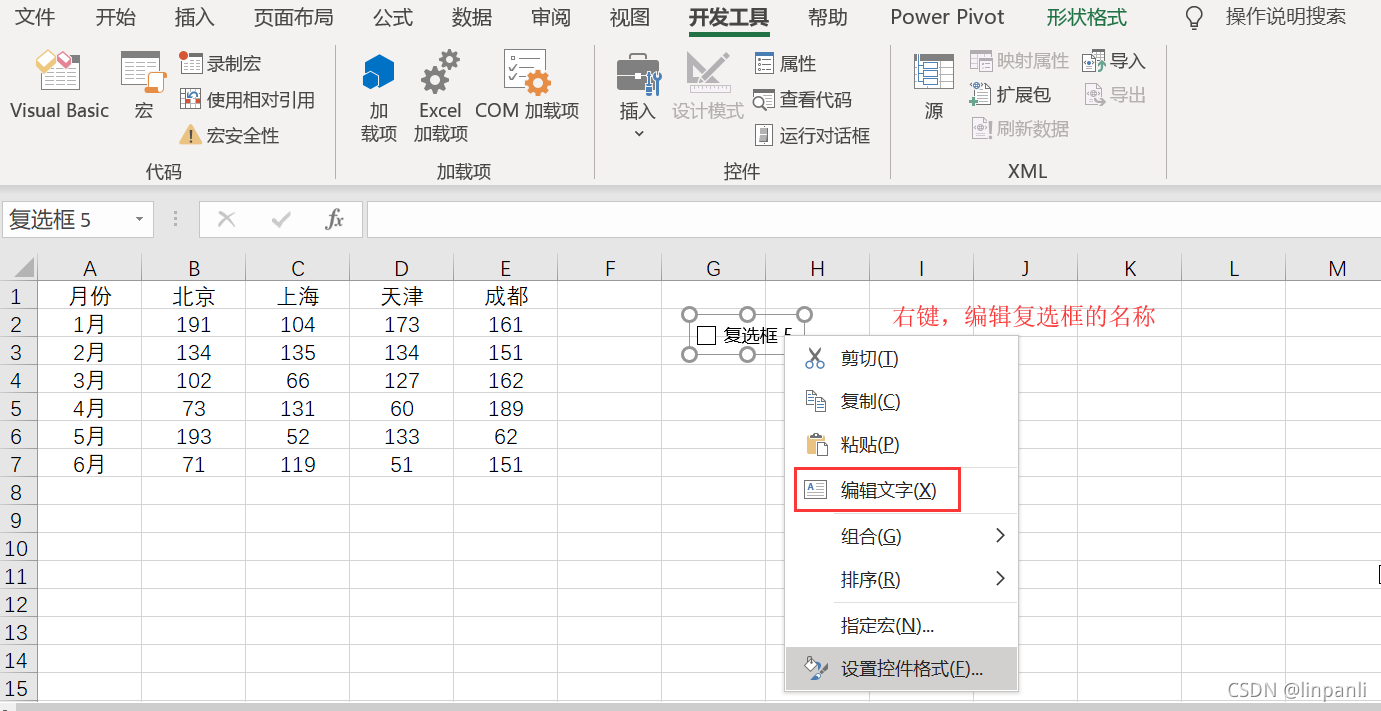
如上的操作步骤,分别插入剩余城市的复选框。
查看复选框效果。当未勾选时,【单元格链接】中所选的单元格会展示FALSE,否则为TRUE。
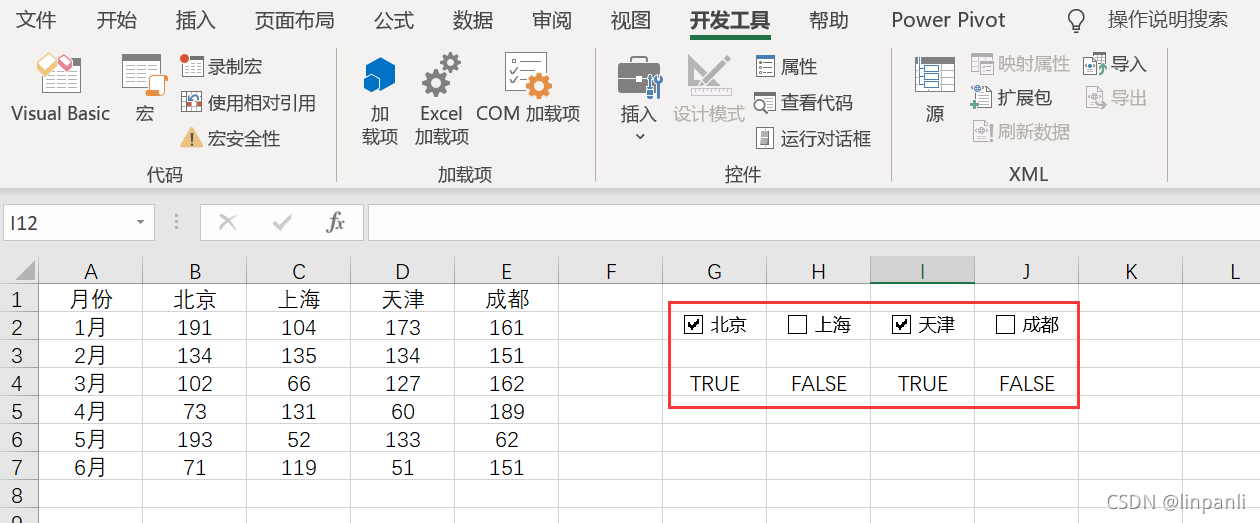
根据复选框返回值,使用if函数获取图表数据
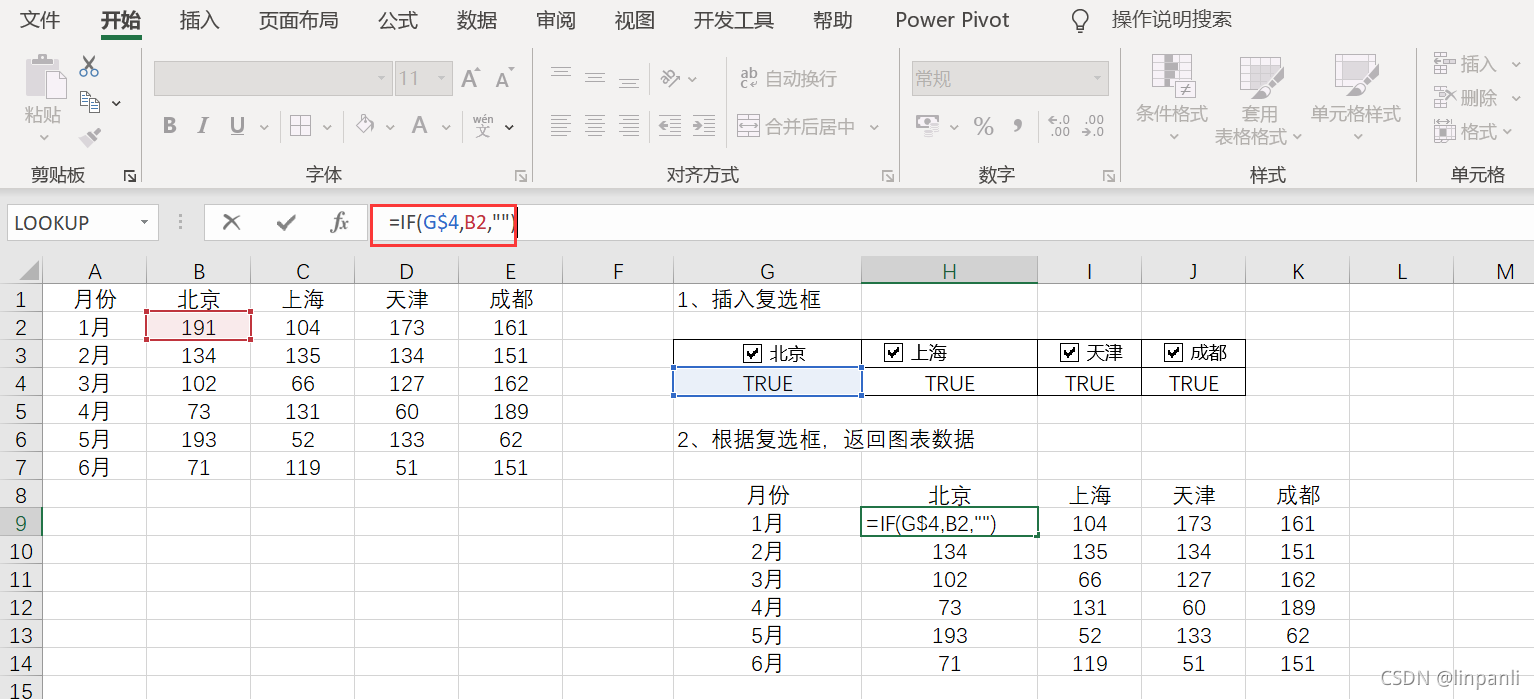
选择数据,插入簇状柱形图(复选框都勾选)
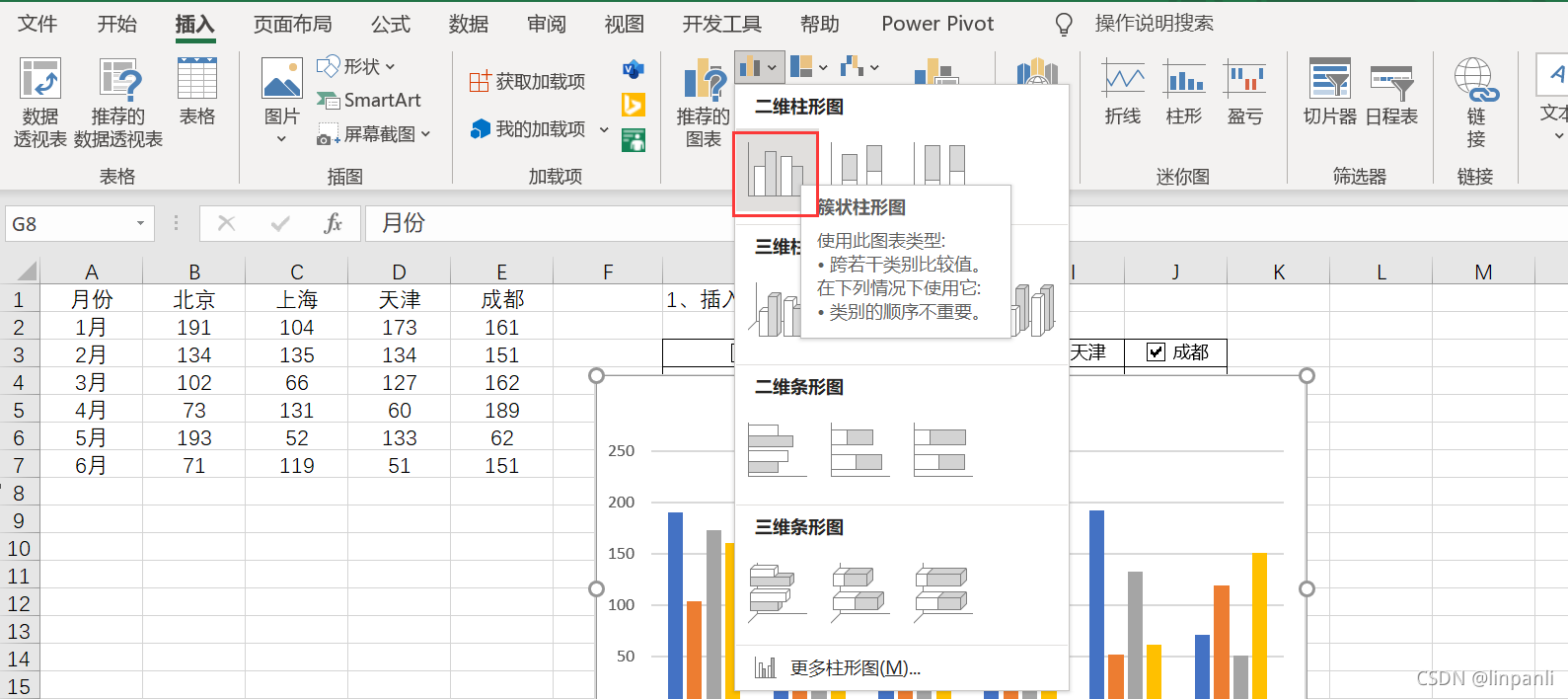
之后,通过是否勾选复选框,实现动态图表
总结步骤如下,

 本文介绍了如何在Excel中通过插入复选框并结合IF函数创建动态图表。首先,在开发者工具中插入复选框,并设置单元格链接及复选框名称。当复选框未被选中时,链接单元格显示FALSE,否则显示TRUE。接着,利用IF函数根据复选框的状态筛选图表数据。最后,展示了如何在所有复选框都被选中时生成簇状柱形图,以及如何实现仅选中部分复选框时图表的动态更新。这种方法提供了灵活的数据可视化方式。
本文介绍了如何在Excel中通过插入复选框并结合IF函数创建动态图表。首先,在开发者工具中插入复选框,并设置单元格链接及复选框名称。当复选框未被选中时,链接单元格显示FALSE,否则显示TRUE。接着,利用IF函数根据复选框的状态筛选图表数据。最后,展示了如何在所有复选框都被选中时生成簇状柱形图,以及如何实现仅选中部分复选框时图表的动态更新。这种方法提供了灵活的数据可视化方式。
借助复选框和if函数,实现动态图表
插入复选框,【开发者工具】—》【插入】—》【复选框】
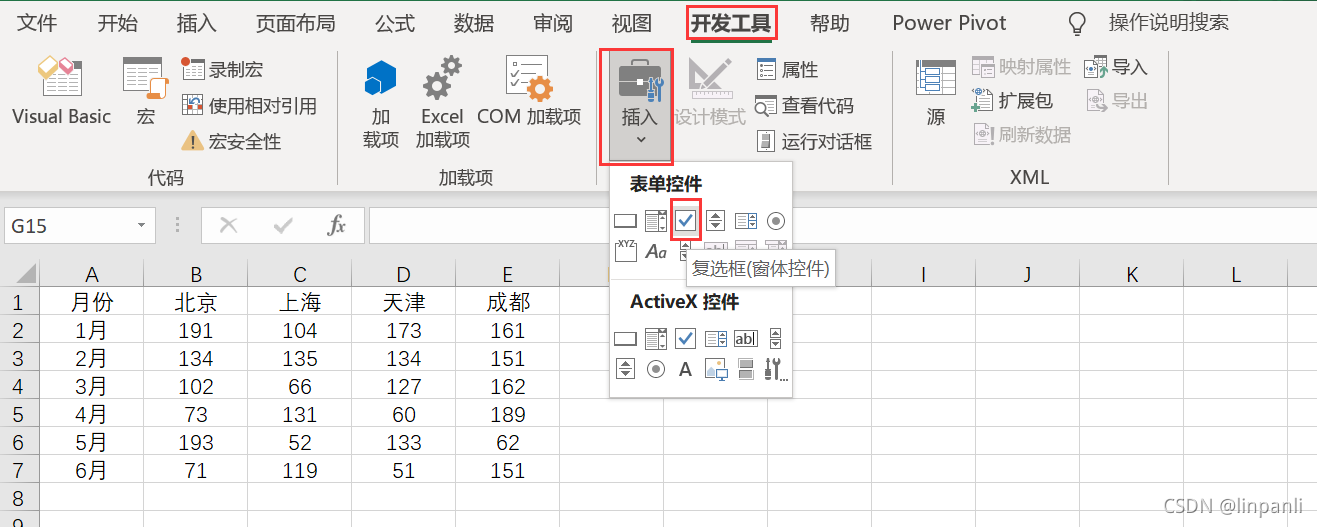
设置复选框
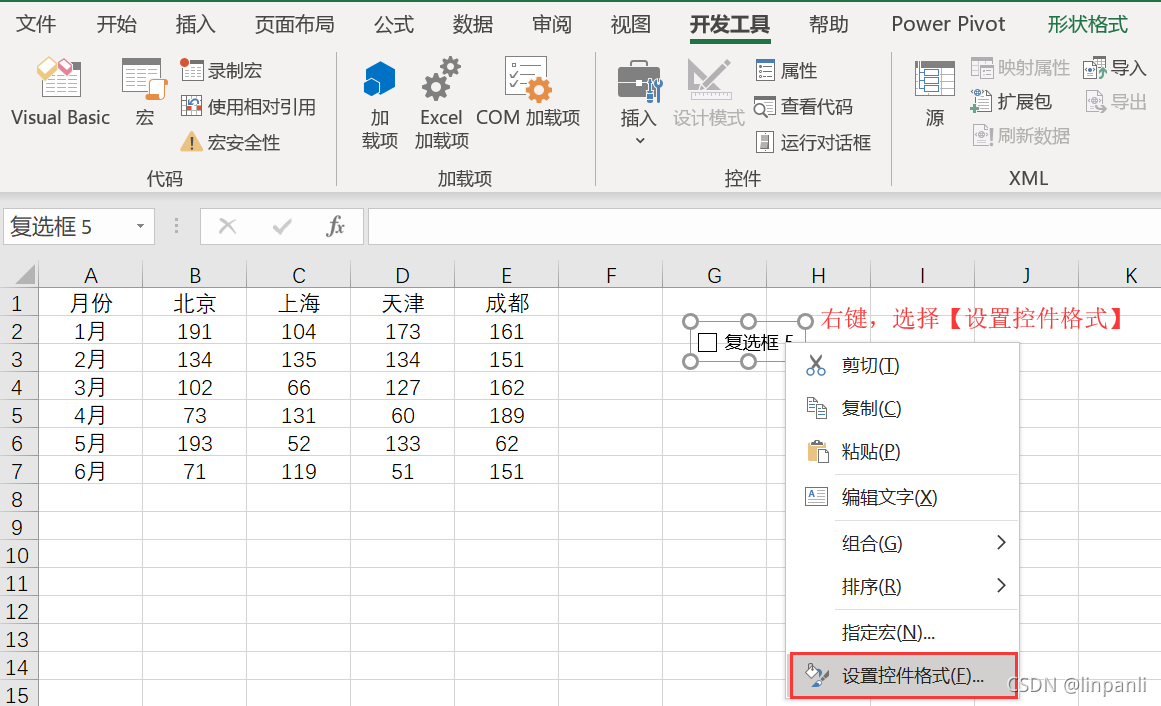
【单元格链接】—》任选一个单元格
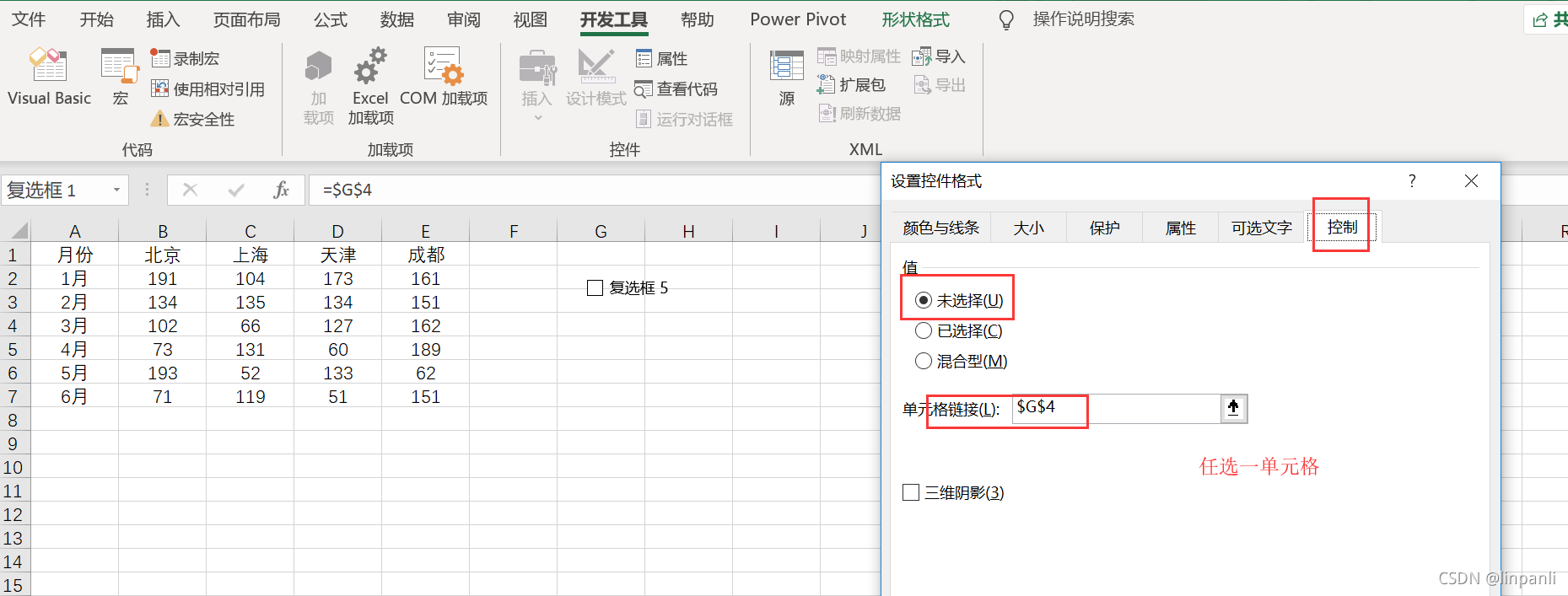
修改复选框名称
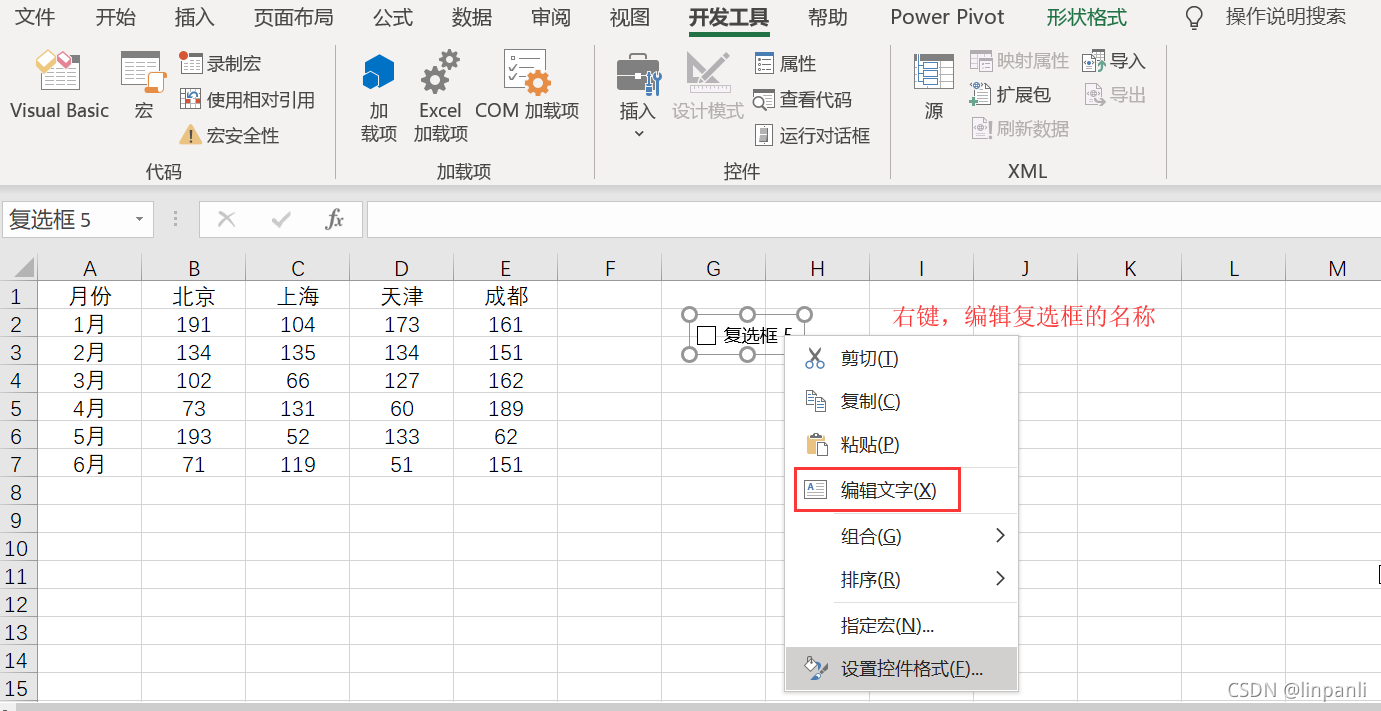
如上的操作步骤,分别插入剩余城市的复选框。
查看复选框效果。当未勾选时,【单元格链接】中所选的单元格会展示FALSE,否则为TRUE。
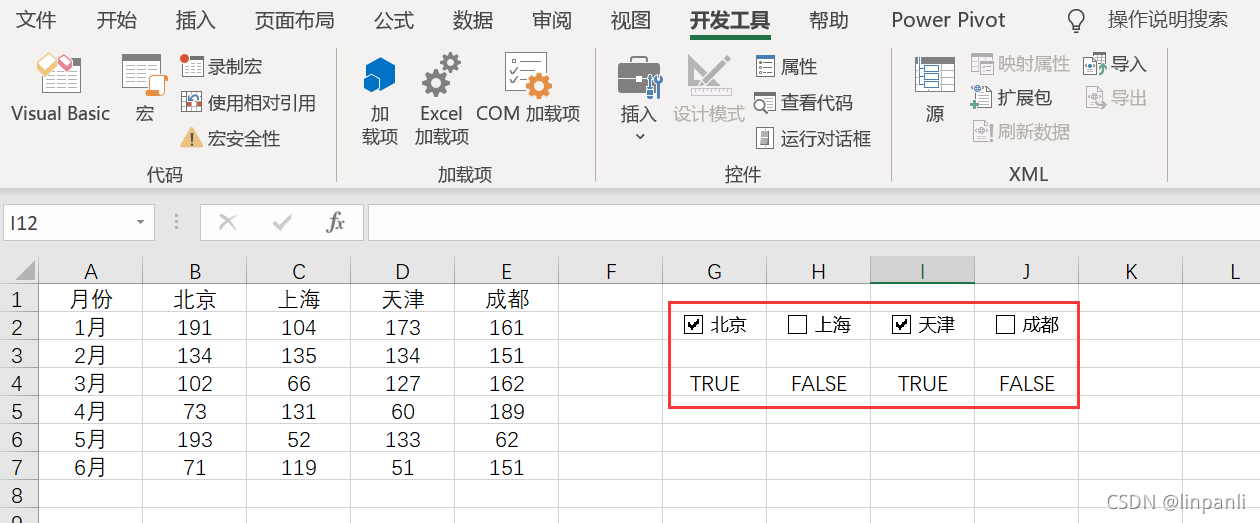
根据复选框返回值,使用if函数获取图表数据
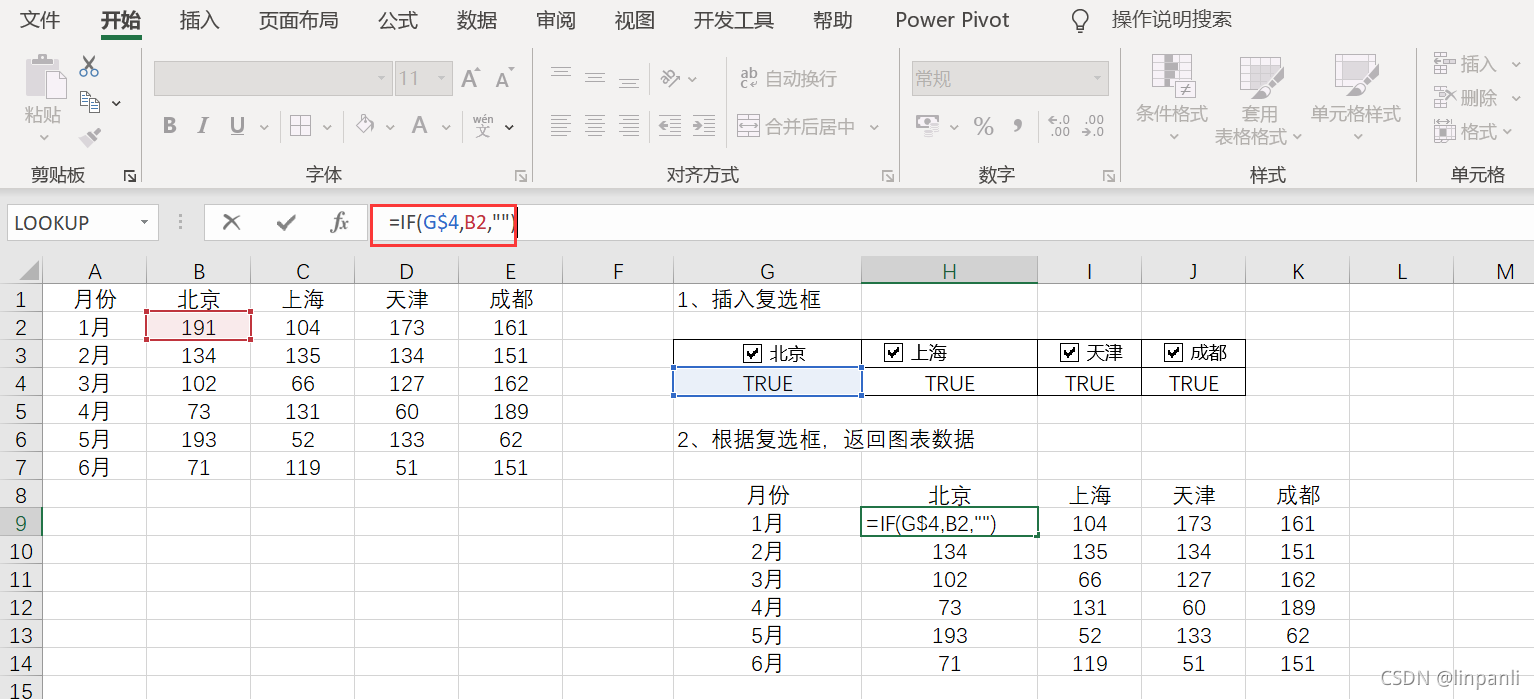
选择数据,插入簇状柱形图(复选框都勾选)
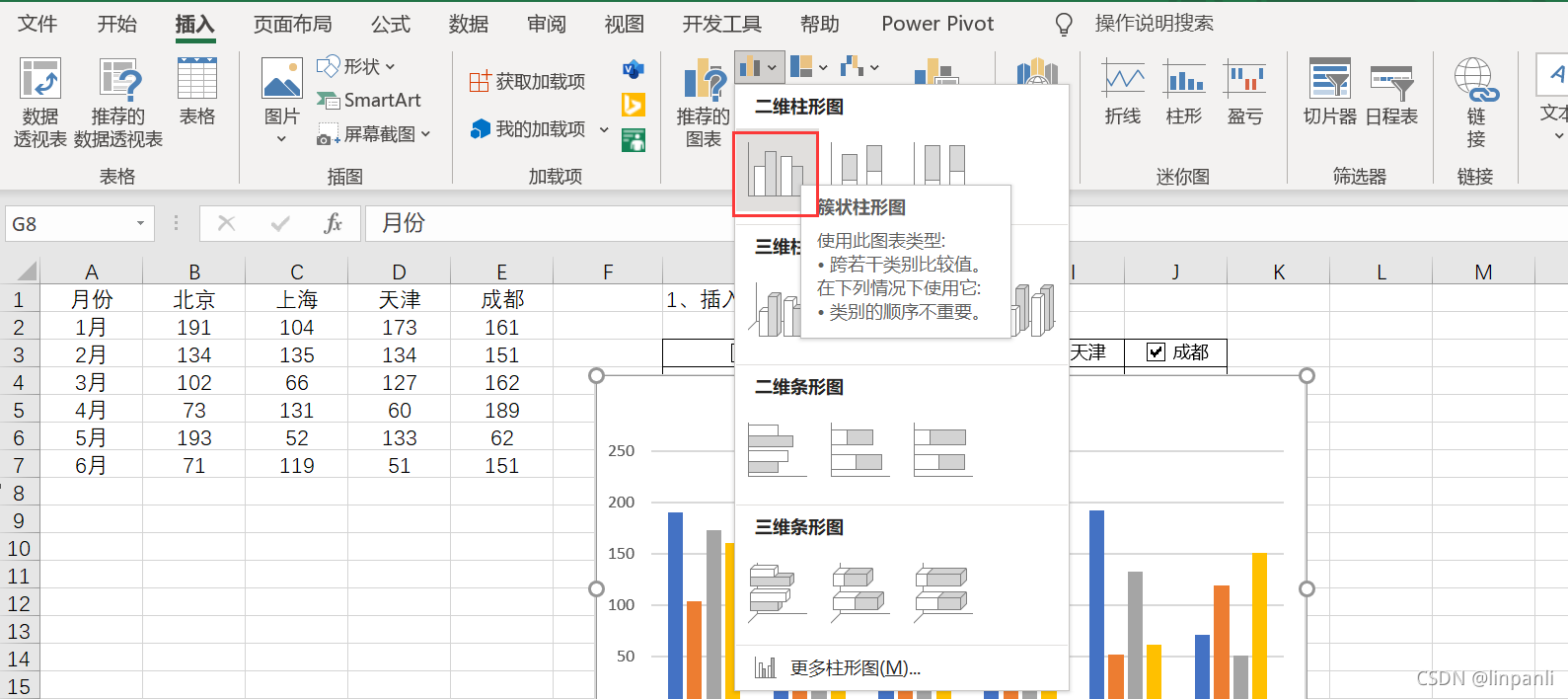
之后,通过是否勾选复选框,实现动态图表
总结步骤如下,

 1793
1793

 被折叠的 条评论
为什么被折叠?
被折叠的 条评论
为什么被折叠?


